あなたのサイト全体に適用できる各Elementorオプションは、Elementorエディタの中に集中的に配置されているサイト設定の一部です。
Elementorのサイト設定とは?
Elementorのサイト設定にアクセスするにはどうすればいいですか?
「Elementorで編集」し、Elementor Widget Panelの左上隅にある「ハンバーガーメニューアイコン」をクリックして、サイト設定をクリックするだけです。ここでは、グローバルカラーとグローバルフォントからなるデザインシステム、タイポグラフィ、ボタン、画像、フォームフィールドの設定からなるテーマスタイル、サイトアイデンティティ、背景、レイアウト、ライトボックス、カスタムCSSの設定からなる設定を制御するオプションがあります。
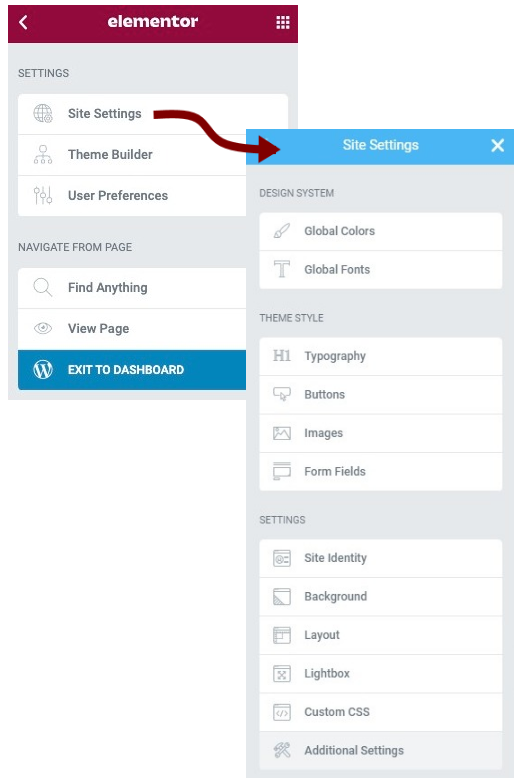
デザインシステム:定義済みのグローバルカラー(プライマリカラー、セカンダリカラー、テキストカラー、アクセントカラー)を設定したり、カスタムカラーをインラインで設定したり、サイト全体で使用するために新しいグローバルカラーを作成したりできます。詳細については、「グローバルカラー」を参照してください。定義済みのグローバルタイポグラフィスタイル(プライマリ、セカンダリ、テキスト、およびアクセント)を設定および編集したり、サイト全体で使用するための新しいグローバルテキストスタイルを作成したりできます。詳細については、グローバルフォントを参照してください。こちらも参照してください:Elementorのテーマスタイルとグローバルカラーとタイポグラフィがどのように連携してサイトのデザインシステムを作成するか
テーマビルダー:テーマビルダーの設定は、背景、見出し、ボタン、画像、フォームフィールドなど、様々なHTML要素のデフォルトのスタイリングオプションを設定することができるグローバルな設定です。これらの設定はElementor固有のものではありませんが、可能な限り一般的なものです。これはサイトの基本的な設定であり、特定の要素の定義が設定されていない場合には、フォールバックとしてのみ使用されます。詳細はElementorのテーマビルダーを参照してください。
ユーザー設定:Elementorのグローバル設定から、サイト名、サイト説明、ロゴ、ファビコンなど、サイトのアイデンティティをコントロールできます。サイトの背景やモバイル背景も設定できます。デフォルトの汎用フォント、サイトコンテンツの幅、デフォルトのウィジェットの間隔、デフォルトのページレイアウトテンプレートなどのグローバルレイアウト設定をコントロール。Elementor Lightboxオプションを管理し、画像、ギャラリー、カルーセル、動画を100%モバイルレスポンシブライトボックスポップアップウィンドウで開きます。Elementorの設定からサイトのカスタムCSSを編集。
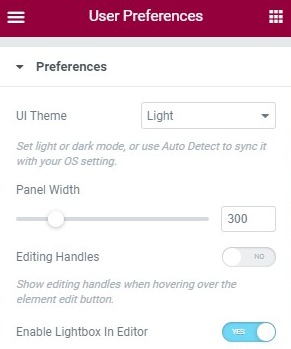
- UIテーマ:UI Themeの明暗モードを設定するか、Auto Detectを使用してOSの設定と同期させます。
- パネルの幅:ここではウィジェットパネルの幅を設定します。
- ハンドルの編集:要素の編集ボタンの上にカーソルを置いたときに、編集ハンドルを有効または無効にするスイッチをスライドさせます。
- エディタでライトボックスを有効化:エディタでライトボックスを有効にするには、YesまたはNoを選択します。
